图书排版软件,这样制作目录,又快又好!
2018-12-10
今天我们来介绍一下,书籍排版时要如何制作目录。我们在排完一本书的正文内容之后,为了让整本书的结构脉络更清晰,同时也更方便检索,通常要在书的正文之前加上一个目录。那么用DPS如何给书籍添加目录呢?现在我就来给大家介绍添加目录的方法。
这里先要给大家介绍这一款,比Word更简单的排版软件,轻松排版书籍、报纸、作文集、 画册等印刷作品!
这款软件是针对大众用户开发的,不需要学indesign、coredraw等专业设计排版软件,也没有word排版那样麻烦,普通用户就可以轻松上手,排出非常专业的书籍。
这就是用DPS软件排版出来的书籍。
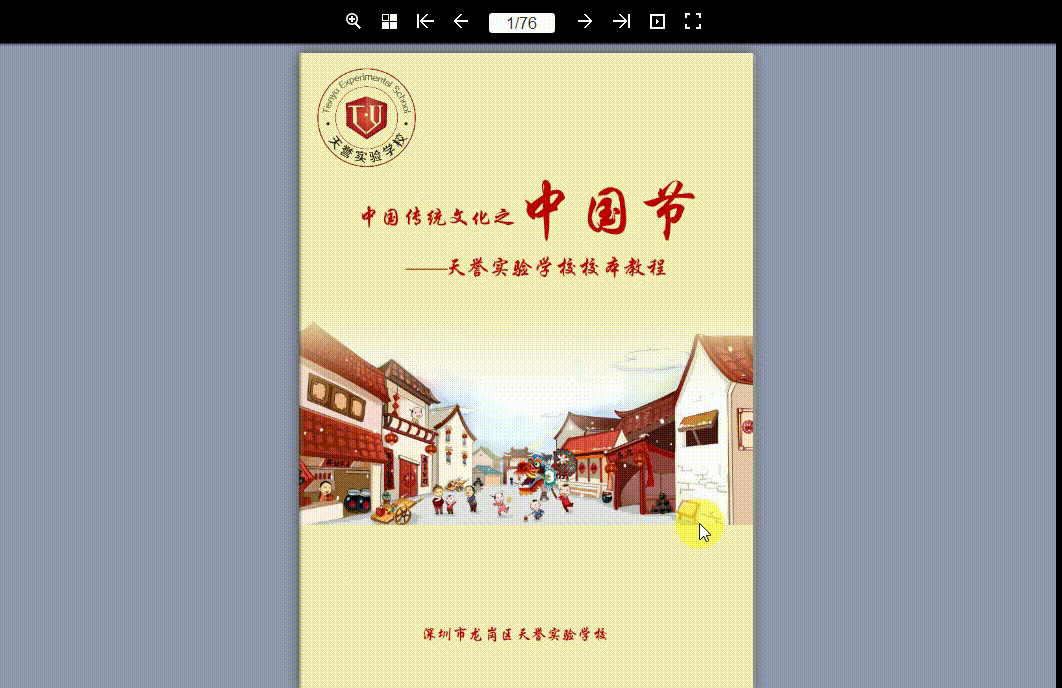

我们现在就用这款DPS设计排版印刷分享软件来进行目录的制作,我以一本已经编辑好正文内容的作文集为例。首先找到正文的第一篇文章,双击选中标题,并在上方【页面】中找到【目录】。

点开目录,并选择添加,会弹出这样一个对话框。目录内容显示的即是我们选中的标题名字。
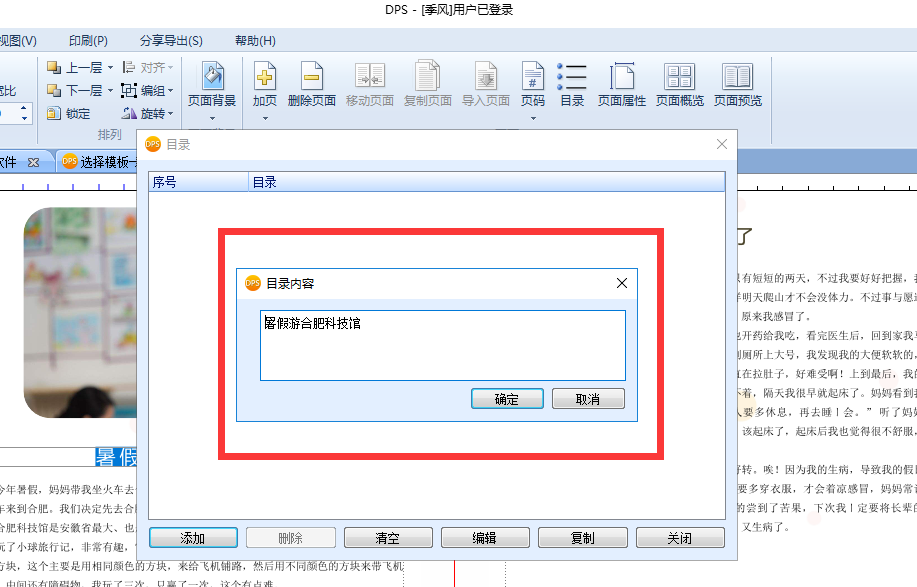
再次选择【添加】之后,标题名和相应的序号和页码就进入到目录框之内了。
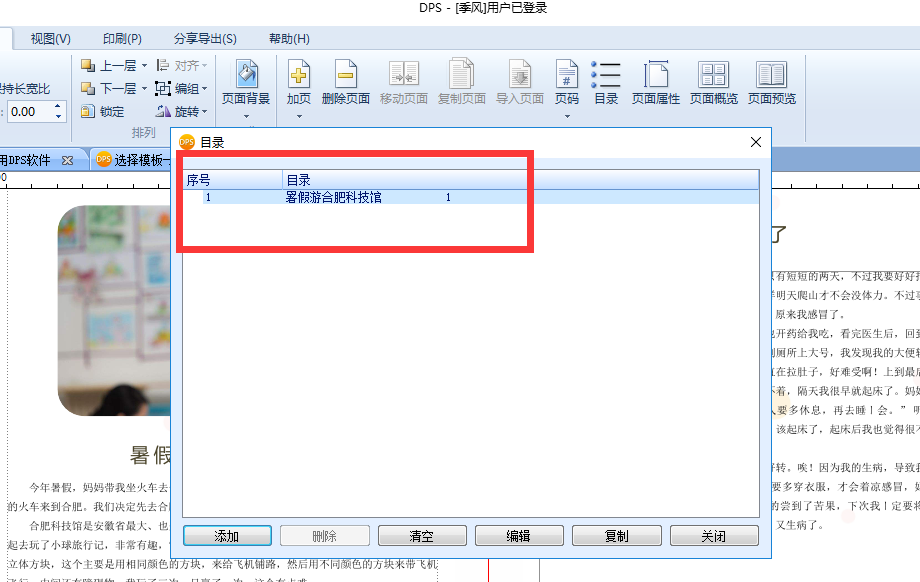
然后,我们再用同样的方法将剩余的标题也添加到目录框之内。
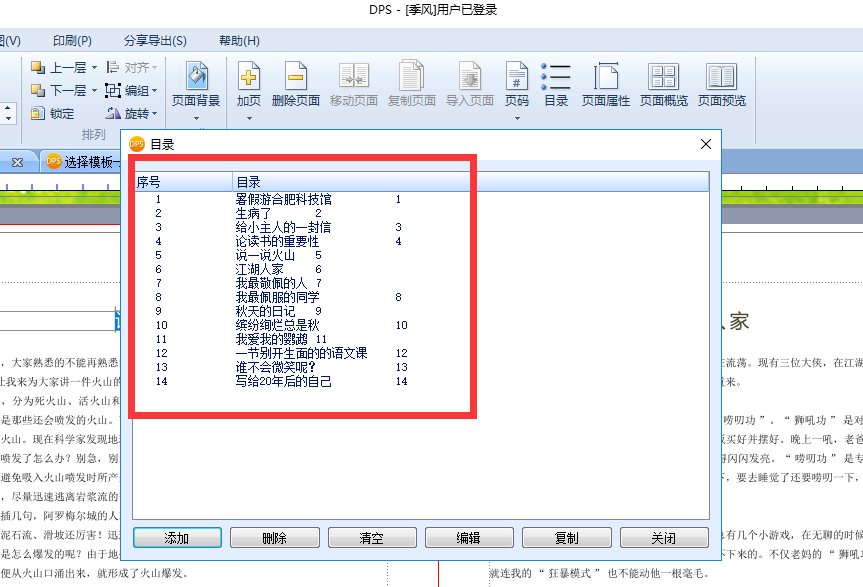
这样,所有文章标题都加入到目录框之内了。然后我们将整个目录框复制到书籍的目录页之中,并对字体和行距进行调节。
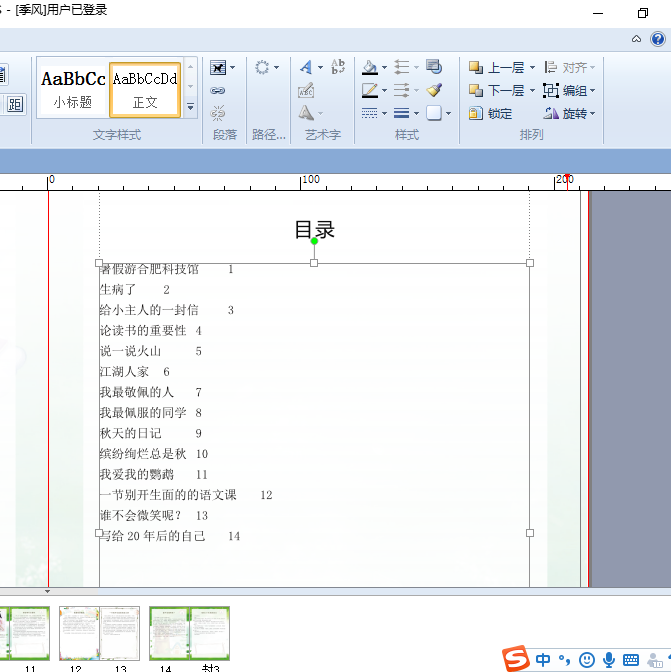
现在目录的内容和相应的页码就复制到目录页中了但目录看着还不太整齐,不够美观对不对?没关系,我们还可以像通常的目录制作方法那样,在标题和页码之间加上虚线。我们可以加两种虚线,一种是英文的句号....,另一种是中划线---。现在我就分别来演示一下。
我们先添加英文的句号。将鼠标放置在页码之前,然后长按英文句号,直到页码到达文本框的最右端就可以了。
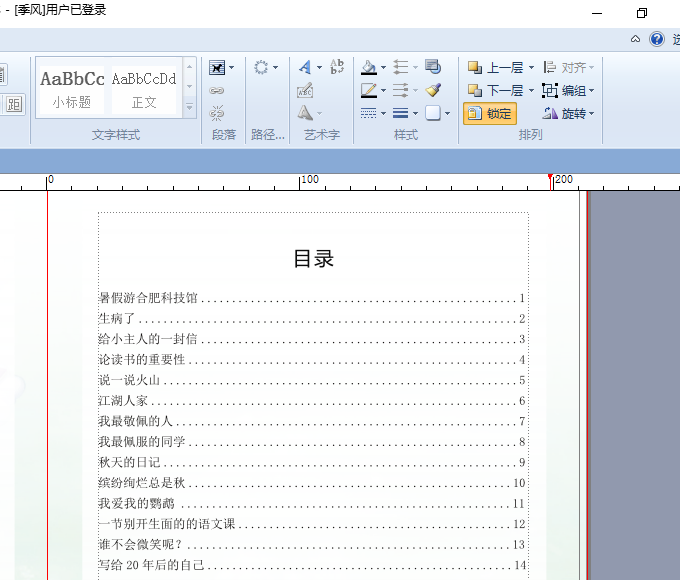
同样的方法,我们长按中划线,直至页码到达文本框的最右侧,目录就制作好了。
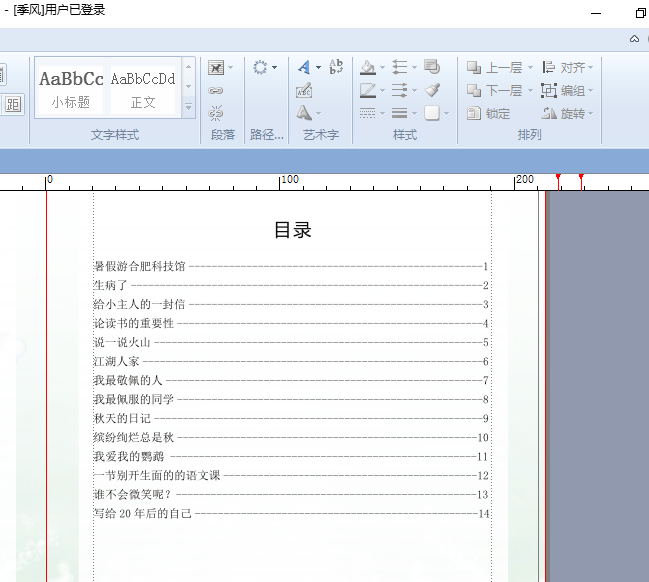
现在再来看我们做的这两种目录,是不是既整洁又美观呢?而且两种方法都非常简单,一看就能学会啦。
通过小兰的介绍,现在你学会书籍目录的编辑方法了吗?如果学会了,就赶紧用起来吧,目录会让你的书籍更专业,更高大上哦!






